第五课设计贺卡——用word制作儿童节贺卡
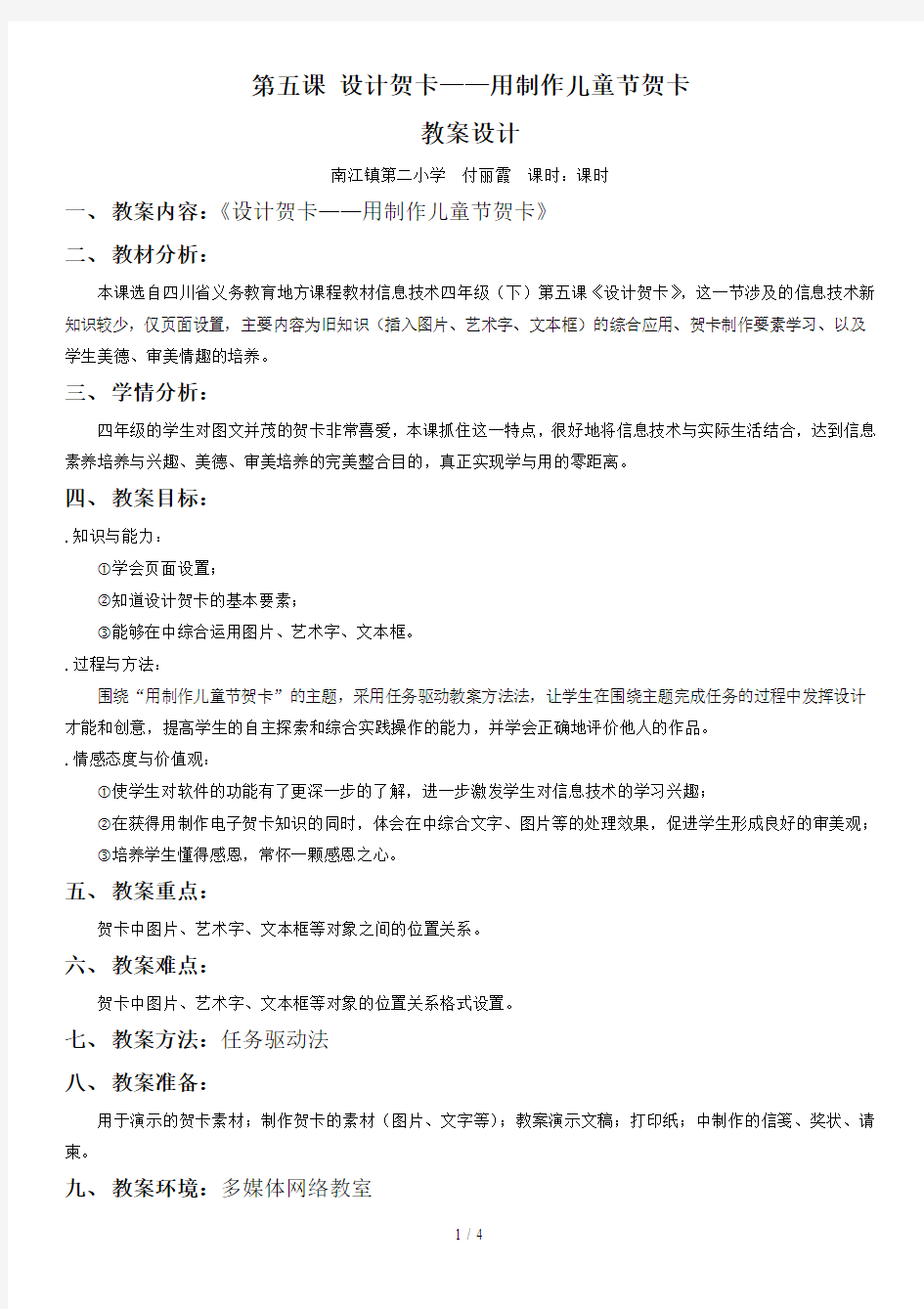
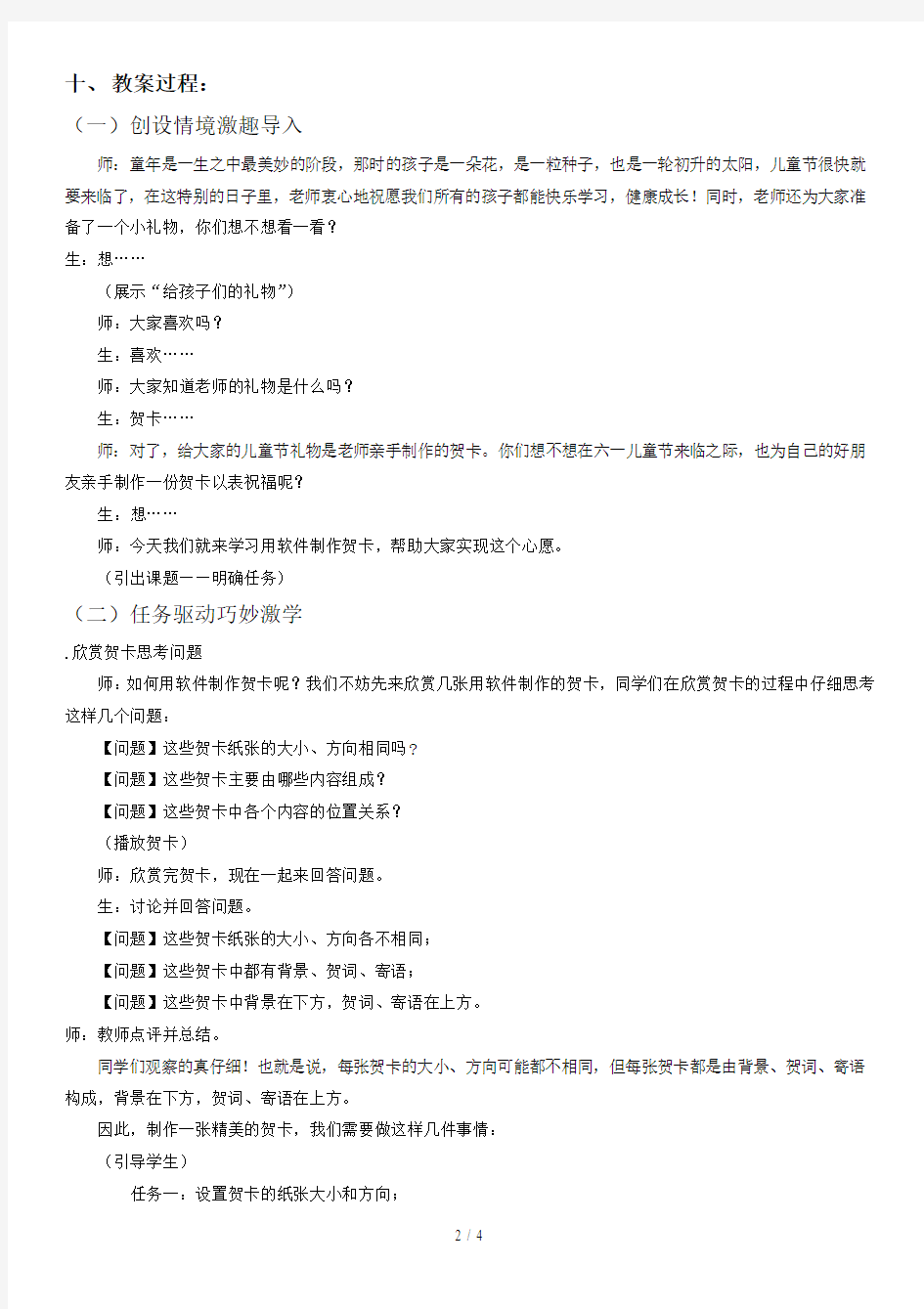
第五课设计贺卡——用制作儿童节贺卡
教案设计
南江镇第二小学付丽霞课时:课时
一、教案内容:《设计贺卡——用制作儿童节贺卡》
二、教材分析:
本课选自四川省义务教育地方课程教材信息技术四年级(下)第五课《设计贺卡》,这一节涉及的信息技术新知识较少,仅页面设置,主要内容为旧知识(插入图片、艺术字、文本框)的综合应用、贺卡制作要素学习、以及学生美德、审美情趣的培养。
三、学情分析:
四年级的学生对图文并茂的贺卡非常喜爱,本课抓住这一特点,很好地将信息技术与实际生活结合,达到信息素养培养与兴趣、美德、审美培养的完美整合目的,真正实现学与用的零距离。
四、教案目标:
.知识与能力:
①学会页面设置;
②知道设计贺卡的基本要素;
③能够在中综合运用图片、艺术字、文本框。
.过程与方法:
围绕“用制作儿童节贺卡”的主题,采用任务驱动教案方法法,让学生在围绕主题完成任务的过程中发挥设计才能和创意,提高学生的自主探索和综合实践操作的能力,并学会正确地评价他人的作品。
.情感态度与价值观:
①使学生对软件的功能有了更深一步的了解,进一步激发学生对信息技术的学习兴趣;
②在获得用制作电子贺卡知识的同时,体会在中综合文字、图片等的处理效果,促进学生形成良好的审美观;
③培养学生懂得感恩,常怀一颗感恩之心。
五、教案重点:
贺卡中图片、艺术字、文本框等对象之间的位置关系。
六、教案难点:
贺卡中图片、艺术字、文本框等对象的位置关系格式设置。
七、教案方法:任务驱动法
八、教案准备:
用于演示的贺卡素材;制作贺卡的素材(图片、文字等);教案演示文稿;打印纸;中制作的信笺、奖状、请柬。
九、教案环境:多媒体网络教室
十、教案过程:
(一)创设情境激趣导入
师:童年是一生之中最美妙的阶段,那时的孩子是一朵花,是一粒种子,也是一轮初升的太阳,儿童节很快就要来临了,在这特别的日子里,老师衷心地祝愿我们所有的孩子都能快乐学习,健康成长!同时,老师还为大家准备了一个小礼物,你们想不想看一看?
生:想……
(展示“给孩子们的礼物”)
师:大家喜欢吗?
生:喜欢……
师:大家知道老师的礼物是什么吗?
生:贺卡……
师:对了,给大家的儿童节礼物是老师亲手制作的贺卡。你们想不想在六一儿童节来临之际,也为自己的好朋友亲手制作一份贺卡以表祝福呢?
生:想……
师:今天我们就来学习用软件制作贺卡,帮助大家实现这个心愿。
(引出课题——明确任务)
(二)任务驱动巧妙激学
.欣赏贺卡思考问题
师:如何用软件制作贺卡呢?我们不妨先来欣赏几张用软件制作的贺卡,同学们在欣赏贺卡的过程中仔细思考这样几个问题:
【问题】这些贺卡纸张的大小、方向相同吗?
【问题】这些贺卡主要由哪些内容组成?
【问题】这些贺卡中各个内容的位置关系?
(播放贺卡)
师:欣赏完贺卡,现在一起来回答问题。
生:讨论并回答问题。
【问题】这些贺卡纸张的大小、方向各不相同;
【问题】这些贺卡中都有背景、贺词、寄语;
【问题】这些贺卡中背景在下方,贺词、寄语在上方。
师:教师点评并总结。
同学们观察的真仔细!也就是说,每张贺卡的大小、方向可能都不相同,但每张贺卡都是由背景、贺词、寄语构成,背景在下方,贺词、寄语在上方。
因此,制作一张精美的贺卡,我们需要做这样几件事情:
(引导学生)
任务一:设置贺卡的纸张大小和方向;
任务二:设置贺卡背景;
任务三:给贺卡填上贺词;
任务四:给贺卡写上寄语。
.讲授新知
首先来看纸张的大小设置。
任务一:页面设置——设置贺卡纸张的大小和方向
师:设置贺卡纸张的大小、方向,这是我们制作贺卡首先要考虑的问题(也是我们今天要学习的新知识)。
师:如何设置贺卡纸张的大小?
生:可以通过“页面布局”菜单设置贺卡纸张的大小。
师:现在我们从以下三个方面学习页面设置:
①页边距;
②纸张方向;
③纸张大小。
师:并进行一下设置:
页边距:上、下、左、右:厘M;
纸张方向:横向;
纸张大小:宽×高:×厘M。
①页边距:单击“页面布局”菜单中的“页边距”选项旁的下拉按钮,有“纵向”、“窄”、“适中”、“宽”四个选项,默认的页边距是“普通”,也就是我们当前的页边距,也可以点击“自定义页边距”,在弹出的“页面设置”对话框的“页边距”选项卡中设置我们想要的页边距;
②纸张方向:单击“页面布局”菜单中的“纸张方向”选项旁的下拉按钮,有“纵向”、“横向”两个可选项,默认的纸张方向是纵向,也就是我们当前的纸张方向;
③纸张大小:单击“页面布局”菜单中的“纸张大小”选项旁的下拉按钮,默认的纸张大小是纸张,也就是我们当前的纸张大小,还可以直接选择其他选项,也可以点击“其他页面大小”,在弹出的“页面设置”对话框的“纸张大小”选项卡中设置我们想要的纸张大小。
在页面布局菜单下,还可以进行背景、页面边框的设置。
.交流反馈复习巩固
师:用我们前几节课学习过的内容完成剩下的任务,我相信一定难不倒大家吧,现在我来考考你们!
任务二:插入图片——设置贺卡背景
师:如何给贺卡设置漂亮的背景呢?
学生回答:可以通过插入图片的方式给贺卡设置漂亮的背景。
师(点评并总结):
方法:“插入”→“图片”→“来自文件”→找到图片选中→“打开”
提示:如果想对插入的图片进一步修改,可以使用“图片工具”格式栏。
任务三:插入艺术字——用漂亮的“艺术字”写贺词
师:如何给贺卡填写美观的贺词呢?
学生回答:可以用艺术字给贺卡填上漂亮的贺词。
方法:“插入”→“艺术字”→选择样式→输入文字
提示:如果想对插入的艺术字进一步修改,可以使用“绘图工具”栏格式。
任务四:插入文本框——用自由灵活的“文本框”写寄语
师:如何给贺卡写上寄语呢?
学生回答:可以通过插入文本框的方式给贺卡写上寄语。
方法:“插入”→“文本框”→“绘制文本框”→拖动鼠标画一个正方形→输入寄语
提示:如果想对插入的文本框进一步修改,可以使用“绘图工具”格式栏。
4.执行任务提升能力
师:现在就请同学们登录作业空间,下载制作贺卡的素材,在优美的音乐声中展开你们想象的翅膀,把美好的祝愿运用贺卡展现出来!
学生:设计并制作贺卡。
师:巡回辅导,帮助学生解决疑问。
(三)展示成果交流经验
师:大家的贺卡基本上都已经完成了,现在我们一起来欣赏一下大家的作品,学习别人做的好的地方,同时可以提出建议,帮助他人完善作品!
生:欣赏他人作品,争当小评委。
(四)课堂延伸情感升华
师:看来同学们的作品还需要进一步的完善!
师:同学们,想一想,用我们今天所学的知识除了可以制作精美的贺卡,还可以用来做什么呢?
生:课本的封面、信笺、请柬、奖状等。
师(点评并总结):同学们回答得真棒!孩子们,你们知道吗?在我们成长的过程中,有很多人给予了我们关爱、帮助、还有鼓励。他们是给予我们生命,含辛茹苦养育我们长大的父母,他们是用知识滋养我们灵魂的老师,他们是和我们一起成长、形影不离的小伙伴……那么,就让我们选择一个特别的日子,为他们精心制作一份贺卡,回赠一份深深的爱。
(结束本节课内容)
十一、板书设计:
设计贺卡教学方案
设计贺卡教学方案 Design of greeting card teaching scheme 汇报人:JinTai College
设计贺卡教学方案 前言:公务文书是法定机关与组织在公务活动中,按照特定的体式、经过一定的处 理程序形成和使用的书面材料,又称公务文件。本文档根据公文写作内容要求和特 点展开说明,具有实践指导意义,便于学习和使用,本文档下载后内容可按需编辑 修改及打印。 教学目标 1、知识目标:学习了解贺卡的有关知识,掌握的方法步骤,能制作一张尊师卡送给自己喜欢的老师,表达自己的心意,提高自己的动手设计能力。 2、能力目标:通过学习贺卡制作,培养学生的形象思维 能力,联想能力,创造能力与动手实践能力。 3、德育目标:激发学生对美好生活的热爱,养成尊师重 教的优良品格,在学习中培养学生团结协作的'精神。 教学难重点 1、掌握的方法和步骤。 2、卡片的形象思考与设计构成 教学准备
1、课前设置:在授课前,将多媒体教室的课桌布置为六 个方块,每方块六个课桌。 2、彩纸、双面胶、剪刀、胶棒、彩色水笔。 教学过程 一、导入: 1、从课件片头文字,图片唤起学生对教师节的记忆。 2、尊师重教风尚——自己表达对教师感激之情的方式 (学生从信封袋中拿出祝词,表述)3、揭示课题:尊师卡片(板书) 二、认识体验 1、拆分卡片:教师出示尊师卡片,让学生拆分卡片。说 说是由哪些部分构成的?2、教师总结尊师卡片的构成:衬底、形象、文字。(板书)3、师生一起寻找卡片形象设计的规律。 三、寻找形象 1、思考“祝老师笑口常开”的祝词,演示形象设计方法。 2、分析“鲜花送给您”演示形象思考方法。 3、学生分析自己手中的祝词(师生合作)。四、组合构 成 1、演示“祝老师笑口常开”“鲜花送给您”两句祝词的
第10课《贺卡制作》
全国中小学“教学中的互联网搜索” 优秀教学案例评选教案设计 教材:义务教育课程标准实验教科书(北师大版)课题: 七年级下册 第10课《贺卡制作》
全国中小学“教学中的互联网搜索”优秀教学案例评选 教案设计 一、教案背景 √中学学科:信息 1、面向学生:□ 2、课时:1课时 3、学生课前准备:1)、自己回家做一张喜爱的贺卡。 2)、引导学生课前通过多种途径搜集相关资料。 二、教学目标: 根据学生已有认知结构、学习现状及教学大纲的要求,制定如下教学目标:(一)认知目标 掌握在Word文档中图片、剪贴画、艺术字和自选图形的处理方法。 (二)能力目标 通过学生自主探究学习,提高美化WORD文档的能力。培养他们学习利用资源解决实际问题的能力 (三)德育目标 培养学生互相帮助、团结协作的良好品质和专业精神 培养学生的爱心,学会感恩 提高学生审美能力和文学修养 教学重点难点 一、教学重点和难点 根据以上所制定的教学目标,结合学生的实际情况,我确定如下的教学重点和难点: (一)教学重点 图片、艺术字、自选图形的应用 (二)教学难点 图形的叠放次序及填充效果设置 二、学生分析 (一)学生情况 上课班级是七年级,该班学生在课堂上的反应积极、活跃。在学习本单元内容之前,学生已经学习并掌握了Windows XP系统的基本操作、网络的基本应用、Word 文档的编辑与排版等基本使用。班中有将近40%的学生来自农村,另有60%的学生来自城市,学生对计算机的掌握层次分差较大,个体差异明显,对学生的教授不能一概而论。
(二)学法指导 针对以上的情况,我从学生学习的角度出发,为指导他们更好地学好本单元的内容,具体采用了如下方法: 1、自主探究法 学生在实践过程中可能会遇到的问题,在教材中有明确的知识点及操作指导,因此我对于基本问题的处理,采用自主探究法,培养学生的自学能力和学习能动性。 2、发现探索法 技工学校的学生,重要的是实践能力,通过案例教学,使学生遇到问题,从而学习分析问题、思考解决问题的方法。 3、模仿学习法 根据学生的实际情况,对于小部分学习困难的学生,可以采取模仿老师或同学的操作方法,从而达到学会新知识并学着应用的目的。 4、合作学习法 将学生进行分组协作学习,学生在小组中进行讨论,互相帮助,采用这样的 同伴间学习的方式,可以充分发挥学生学习的积极性,弥补教师教学过程中的不足,并有助于团结协作的专业精神的培养。 三、教学方法和教学资源 根据我对教材的研究,结合学法进行综合考虑,我主要采用了如下的教学方法:(一)任务驱动法 在本单元中,以完成一个总任务——贺卡制作为主线,以三个任务为过程,培养学生整合和运用知识完成“任务”及自主思考、创作的能动性。 (二)问题引导与启发引导相结合 通过学生在完成实例的过程中,自己发现并提出问题,让学生一起参与分析问题、解决问题,从而逐渐提高学生自行分析问题、解决问题的能力,使学生养成一种积极面对问题、探索解决问题的积极向上的良好习惯和团结协作的品质。(三)教学资源准备 硬件准备:计算机实训教室。 软件准备:Windows操作系统、 Word 2003、演示教学软件。 四、教学过程设计 教学过程 一、复习导入(2分钟) 上一节课,我们学习了如何对文字的修饰进行,掌握了修饰文字的基本方法,还学习了如何插入艺术字和画出自选图形。 这节课我们来学习如何利用前面学过的知识来进行贺卡制作,提高我们美好WORD文档的技能。我还请大家回去做贺卡,请哪位展示一下。【链接】学生作
关于《贺卡设计与制作》课例设计思路
关于《贺卡设计与制作》课例设计思路作者:邓鸣春 :江西省吉安五中 《初中美术课程标准》力求体现素质教育的要求,注重美术课程与学生生活经验紧密关联,使学生在积极的情感体验中提高想象力和创造力,提高审美意识和审美能力,增强对大自然与人类社会的热爱以及责任感,发展创造美好生活的愿望与能力。 基于贺卡设计与制作上述要求联系初一上学期美术教学内容,在新年来临之前为学生上一堂《贺卡设计与制作》,这样即激发学生学习兴趣,同时将美术课程内容与学生的生活紧密联系在一起,使知识和技能起到帮助学生美化生活的作业,又在实际生活中领悟到美术的独特价值。 现在将这一课例有关思路分析如下: 一.课例的时代性 平面构成、立体构成是现代美术的设计必修课的基本课程。它所要求的艺术构思,不仅仅限于一般的艺术形式和技巧,而且符合客观现实的丰富的想象力和幻想力。赣版美术初一上学期教材已开设了平面构成和立体构成的实际应用的内容如《生活中的标志》、《传统纹样》《欢欢喜喜过新年》等。贺卡的设计与制作正好将这些内容有机的结合起来,多方位地开发设计思维,而且能够从中培养创造意识。
随着现代科学技术不断进步,许多事情已经是只怕想不到,不怕做不到了。所以,重视学生创造意识的培养,贺卡设计与制作,发展学生的想象力和动手力是时代发展需要。 二. 课例的应用 如前所述,课例将两种基础知识有效联系起来,并做到一举两得,完成作业。掌握知识的同时,作业已不是单纯的作业,它即有欣赏价值和使用价值,而且用自己做的贺卡送给亲朋好友意义更非一般。 三.课例的趣味性 贺卡有很大的应用性,同时对学生能产生一定的趣味性。对于制作材料,主要选择可塑性很强的纸,辅助材料没有限制,这样大大增加了灵活性,给学生一个广阔的想象发挥空间。同学们在各种制作技巧中,领会到美术奥秘,享受创造的乐趣,在自由的空间中学到知识,完成作业。如贺卡上的文字可以写、可以粘、可以镂空......可谓表现方法无穷无尽,趣味盎然. 四.课例的创造性 贺卡都是学生熟悉的、喜欢的。他们有丰富的范例,容易产生各种联想,诱发创作的动机。教学中,教师通过各种贺卡设计构思、制作方法来引导学生发生联想,诱发出丰富的想象力、创造力。如明信片是一种简单明了的形式;对折
用WORD制作电子贺卡
用WORD制作电子贺卡(一等奖) 教学目标: 知识与能力目标: 1、初步掌握在word中运用图片、艺术字、文本框进行综合处理问题的方法; 2、提高学生的自主探索和综合实践操作的能力。 3、发挥学生的设计才能和创意,并学会评价作品。 过程与方法: 通过在文档中插入各种不同的对象,如图片、艺术字、文本框等,采用任务驱动的方法,实现用W ord软件来制作电子贺卡。 情感态度与价值观: 1.在获得用WORD制作电子贺卡知识的同时,体会在word中综合文字、图片等的处理效果,促进学生形成良好的审美观。 2.使学生对“字处理”软件的功能有了更深一步的了解,进一步激发学生的求知欲。 学生与教材分析: 《用WORD制作电子贺卡》是中国和平出版社的《信息技术》初一年级第一册〈下〉,第四章第4节《美化文章》的综合应用。是在学生学习了在WORD文档中插入图片、艺术字、文本框等对象的方法之后的一节综合实践课。 教学重点、难点: 1.贺卡中图片、艺术字、文本框之间的位置关系; 2、插入对象(图片、艺术字、文本框)的格式(色彩搭配、位置摆放)设置。 教学方法:任务驱动法; 教学环境:多媒体网络教室; 教学准备:制作的电子贺卡,为学生提供的贺卡素材; 教学过程: 一、导入新课:(课间播放有背景音乐的贺卡)
【教师】每逢节日,我们都会为亲朋好友送去精挑细选的贺卡,以表达美好的祝福。这些贺卡来自那儿?(小摊上、花样百出的网站上),如果是我们亲手制作的是不是更能表达真诚的祝愿?(是)同学们想不想知道如何制作的?(想)今天就用WORD软件来帮助我们完成这个心愿。请同学们欣赏用WORD制作的几张贺卡,在欣赏的过程中请同学们仔细观察。(播放贺卡) 【问题1】这些贺卡纸张的大小方向相同吗?主要由哪几部分组成? 〖学生〗学生讨论回答(纸张大小、方向不同;图片、艺术字、文本框) 【问题2】我们来分析一下这些贺卡中各个对象的位置关系。 〖学生〗学生讨论回答(图片在下方,艺术字、文字在上方) 【教师】也就是说:一张贺卡有大小,它是由图片、艺术字、文本框组成,其中使用“图片”做背景,使用“艺术字”写贺词,利用“文本框”写寄语。下面我们就来制作一张图文并茂的贺卡,请同学们注意总结贺卡的制作步骤。首先来看纸张的大小设置。 一、页面的设置: 【教师】贺卡的大小、方向是由“文件|页面设置”来完成,这是我们制作贺卡首先要考虑的问题。(教师边讲解边演示) 我们再来复习贺卡中各个对象的插入方法及格式设置。 二、图片的插入: 【问题1】插入图片的方法? 【师、生】学生讨论讲解教师演示 (教师提醒学生观察在图片插入的同时弹出了“图片工具栏”) 【问题2】如何改变图片的大小并使其做贺卡的背景? 【师、生】请学生讨论讲解教师演示 『方法』拖动图片上的控制点改变其大小,通过“图片工具栏”或右击图片,改变图片的“格式”,让其“衬于文字下方”; 三.艺术字的插入: 【问题】如何插入“艺术字”并让其置于图片上方呢?
用WORD制作电子贺卡
班级:________________ 课题:________________ 教师:________________ 甘州区大成学校校级评优课教学设计 用word制作电子贺卡 魏光远 五年级3班
用WORD制作电子贺卡 教学目标: 知识与能力目标: 1、初步掌握在word中运用图片、艺术字、文本框进行综合处理问题的方法; 2、提高学生的自主探索和综合实践操作的能力。 3、发挥学生的设计才能和创意,并学会评价作品。 过程与方法: 通过在文档中插入各种不同的对象,如图片、艺术字、文本框等,采用任务驱动的方法,实现用Word软件来制作电子贺卡。 情感态度与价值观: 1.在获得用WORD制作电子贺卡知识的同时,体会在word中综合文字、图片等的处理效果,促进学生形成良好的审美观,在学习的过程中感悟亲情、友情、师生情。 2.使学生对“字处理”软件的功能有了更深一步的了解,进一步激发学生的求知欲。 学生与教材分析: 《用WORD制作电子贺卡》是在学生学习了在WORD文档中插入图片、艺术字、文本框等对象的方法之后的一节综合实践课。 教学重点、难点: 1.贺卡中图片、艺术字、文本框之间的位置关系; 2、插入对象(图片、艺术字、文本框)的格式设置。 教学方法:任务驱动法 教学环境:多媒体网络教室; 教学准备:制作的电子贺卡,为学生提供的贺卡素材; 教学过程: 一、导入新课:(课间播放有背景音乐的贺卡) 【教师】圣诞节和元旦就快到了,大家想不想用贺卡表达美好的祝福?今天我们就用WORD软件来帮助我们完成这个心愿。请同学们欣赏用WORD制作的几张贺卡,在欣赏的过程中请同学们仔细观察。(播放贺卡) 【问题1】这些贺卡主要由哪几部分组成? 〖学生〗学生讨论回答(图片、艺术字、文本框) 【问题2】我们来分析一下这些贺卡中各个对象的位置关系。 〖学生〗学生讨论回答(图片在下方,艺术字、文字在上方) 【教师】也就是说:一张贺卡它是由图片、艺术字、文本框组成,其中使用“图片”做背景,使用“艺术字”写贺词,利用“文本框”写寄语。下面我们通过一个活动“过三关”来看看大家对前面所学的知识掌握的如何,大家有没有信心一路过关斩将? 1.图片关—图片的插入: 学生练习。 教师请优生演示并重点提问:如何改变图片的大小并使其做贺卡的背景。(学生演示) 2.艺术字关—艺术字的插入: 学生练习 教师请优生演示并重点提问:如何插入“艺术字”后让其置于图片上方呢。(学生演示) 3.文本框关—文本框的使用: 学生练习 教师请优生演示并提问:在图片上写寄语后如何取消边框线。(学生演示) 注:在学生讲解的过程中老师要即时的给予表扬、鼓励。
《贺卡的设计与制作》教案
《贺卡的设计与制作》教案 一、教学目的 、使学生懂得贺卡是具有纪念意义的精美艺术品,并学习贺卡制作的方法。 2、通过贺卡的制作,提高学生装的设计、制作能力,培养尊敬师长,友爱同学的品德增进师生感情。 二、教学重点、难点 重点:用剪贴手法设计和制作贺卡。 难点:1、构图设计 2、恰当选择材料。 三、教具、学具准备 教具:自制各种示范贺卡;示范制作备用的花纹图案资料;8开白纸,废旧彩图纸,浆糊、剪刀、画板、图钉等。 学具:16开白纸对折,废旧彩图纸、浆糊,彩色笔,剪刀等。 四、教学过程 .组织教学:检查学具,2.引导认真听。3.前谈话导入 新:(约2分钟) 同学们,我们前面学习了色彩知识和美术字等,今天让同学们运用这些已学过的知识,自己动手制作贺卡。(板
书题:贺卡设计与制作) 贺卡是在重大节日、纪念日、生日互相赠送的具在纪念意义的精美艺术品,它能显示爱心,表达美好的祝愿,给我们增添欢乐,友谊和节日气氛,如果我们能够运用自己已掌握的图案基础知识,自己动手制作,那么,不但能够节约,而且会使人更感亲切,更有意义。 (板书:爱心与祝愿) 3、贺卡欣赏:(出示贺卡范图、边欣赏边讲解边板书) 贺卡的内容广泛:包括贺年卡,对话圣诞卡,尊师卡、生日卡等。贺年的形式很多:单页卡折页卡;有平面的、立体有声的;横式的,竖式的;心形的、树叶形的及不规则形的。 制作贺卡的方法有:摄影的,色彩绘声绘的,镂印喷刷的以及剪贴的。剪贺卡包括利用多种材料拼贴和利用废旧彩图纸剪贴制作的等。贺卡的制作要求:构思巧妙,形式新颖,造型优美,工艺精致。下面重点介绍一下利用废旧彩图纸剪贴制作贺卡的方法。 4、剪贴贺卡的制作步骤:(边演示制作步骤边讲解、边板书)(约分钟) (1)构思、设计 我们要制作一张贺卡,首先应该有一个好的构思,准
贺卡设计与制作7
贺卡设计与制作(2课时) 课型:综合课 教学方法:欣赏,讲解演示和制作相结合。 一、教学目的 1、使学生懂得贺卡是具有纪念意义的精美艺术品,并学习贺卡制作的方法。 2、通过贺卡的制作,提高学生装的设计、制作能力,培养尊敬师长,友爱同学的品德增进师生感情。 二、教学重点、难点 重点:用剪贴手法设计和制作贺卡。 难点:1、构图设计 2、恰当选择材料。 三、教具、学具准备 教具:自制各种示范贺卡;示范制作备用的花纹图案资料;8开白纸,废旧彩图纸,浆糊、剪刀、画板、图钉等。 学具:16开白纸对折,废旧彩图纸、浆糊,彩色笔,剪刀等。 四、教学过程 1.组织教学:检查学具,2.引导认真听课。 3.课前谈话导入新课:(约2分钟) 同学们,我们前面学习了色彩知识和美术字等课,今天让同学们运用这些已学过的知识,自己动手制作贺卡。 (板书课题:贺卡设计与制作) 贺卡是在重大节日、纪念日、生日互相赠送的具在纪念意义的精美艺术品,它能显示爱心,表达美好的祝愿,给我们增添欢乐,友谊和节日气氛,如果我们能够运用自己已掌握的图案基础知识,自己动手制作,那么,不但能够节约,而且会使人更感亲切,更有意义。 (板书:爱心与祝愿) 3、贺卡欣赏:(出示贺卡范图、边欣赏边讲解边板书) 贺卡的内容广泛:包括贺年卡,对话圣诞卡,尊师卡、生日卡等。贺年的形式很多:单页卡折页卡;有平面的、立体有声的;横式的,竖式的;心形的、树叶形的及不规则形的。 制作贺卡的方法有:摄影的,色彩绘声绘的,镂印喷刷的以及剪贴的。剪贺卡包括利用多种材料拼贴和利用废旧彩图纸剪贴制作的等。贺卡的制作要求:构思巧妙,形式新颖,造型优美,工艺精致。下面重点介绍一下利用废旧彩图纸剪贴制作贺卡的方法。 4、剪贴贺卡的制作步骤:(边演示制作步骤边讲解、边板书)(约分钟)(1)构思、设计 我们要制作一张贺卡,首先应该有一个好的构思,准备制作一个内容,什么形式的贺卡,然后,可按自己的构思画出铅笔设计稿。 在设计时我们应该考虑赠送的对象,因人而异,如老年人喜欢爱欢乐、新颖的格调;儿童则喜爱灿烂绚丽的色彩我们只有掌握了不同对象的心理和爱好来进行设计制作的贺卡就一定会受到珍视和喜爱的。 (2)准备一张较厚的纸,按所需形状剪裁。
美术教案关于《贺卡设计与制作》课例设计思路
关于《贺卡设计与制作》课例设计思路小学美术教案 《初中美术课程标准》力求体现素质教育的要求,关于《贺卡设计与制作》课例设计思路注重美术课程与学生生活经验紧密关联,使学生在积极的情感体验中提高想象力和创造力,提高审美意识和审美能力,增强对大自然与人类社会的热爱以及责任感,发展创造美好生活的愿望与能力。关于《贺卡设计与制作》课例设计思路 基于贺卡设计与制作上述要求联系初一上学期美术教学内容,在新年来临之前为学生上一堂《贺卡设计与制作》,这样即激发学生学习兴趣,同时将美术课程内容与学生的生活紧密联系在一起,使知识和技能起到帮助学生美化生活的作业,又在实际生活中领悟到美术的独特价值。 现在将这一课例有关思路分析如下: 一.课例的时代性 平面构成、立体构成是现代美术的设计必修课的基本课程。它所要求的艺术构思,不仅仅限于一般的艺术形式和技巧,而且符合客观现实的丰富的想象力和幻想力。赣版美术初一上学期教材已开设了平面构成和立体构成的实际应用的内容如《生活中的标志》、《传统纹样》《欢欢喜喜过新年》等。贺卡的设计与制作正好将这些内容有机的结合起来,多方位地开发设计思维,而且能够从中培养创造意识。 随着现代科学技术不断进步,许多事情已经是只怕想不到,不怕做不到了。所以,重视学生创造意识的培养,贺卡设计与制作,发展学生的想象力和动手力是时代发展需要。 二.课例的应用 如前所述,课例将两种基础知识有效联系起来,并做到一举两得,完成作业。掌握知识的同时,作业已不是单纯的作业,它即有欣赏价值和使用价值,而且用自己做的贺卡送给亲朋好友意义更非一般。 三.课例的趣味性 贺卡有很大的应用性,同时对学生能产生一定的趣味性。对于制作材料,主要选择可塑性很强的纸,辅助材料没有限制,这样大大增加了灵活性,给学生一个广阔的想象发挥空间。同学们在各种制作技巧中,领会到美术奥秘,享受创造的乐趣,在自由的空间中学到知识,完成作业。如贺卡上的文字可以写、可以粘、可以镂空......可谓表现方法无穷无尽,趣味盎然. 四.课例的创造性 贺卡都是学生熟悉的、喜欢的。他们有丰富的范例,容易产生各种联想,诱发创作的动机。教学中,教师通过各种贺卡设计构思、制作方法来引导学生发生联想,诱发出丰富的想
贺年卡(设计)
贺年卡(设计) 课题:贺年卡教学目的 运用学过的绘画及工艺制作知识技能,设计贺年卡。 作业要求 设计和制作一款贺年卡,贺年卡要求画面形象和色彩能反映新年的快乐气氛。 课前准备 收集多款各式各样的贺年卡供学生欣赏贺年卡。 教学过程 一、出示贺年卡,讲解其意义,导入新课贺年卡。 二、讲授新课: .欣赏贺年卡,认识内容;包括贺词、年份及装饰图案。 2,分析不同形式贺年卡的特点。 ①单页卡——两面使用。 ⑨双页卡——双页卡有四面,通常使用三个面。 ②多页卡,正反折后呈六页,可使用多面。 3.制作方法: ①楼空法——在多页卡的封面上开出多种多样的小洞,使底页的图案显露出来。 ②剪贴法——用各种彩色纸,挂历纸剪贴图案、文字。 ⑧拼贴法——用多种材料,如羽毛、布缄、花卉等物制作图案。
4,设计方法: ①确定单页或双页,横式或竖式。贺年卡 ②确定图案和文字。 ②选择适当的制作方法。 三、学生实践,设计贺年卡草稿。教师强调要在贺年卡上写上祝词、年份,绘出美丽的图案。及时表扬有创意的设计,推动制作设计气氛。贺年卡 美术教案https://www.360docs.net/doc/fa18629912.html, 检查设计稿,表扬构思新颖,形式内容好的草稿。 . .出示用各种手法制作的贺年卡,鼓励学生采用多种方法进行制作。 欣赏课文中的贺年卡,分析涂色方法:应有主要的颜色,节日一般多用热色,并适当用些蓝绿等冷色配合,做到对比中有调和,其次是底色深,图案文字浅色,或底色浅,图案文字深色。运用粘贴方法制昨,要保持作品清洁,贴好后压平。用水粉色可适量加白色,使之涂得均匀。同时,教育学生,要爱护环境,讲究卫生,作业时不弄脏环境,培养环境意识。 4.制作步骤: ①根据设计图考虑色彩的配置及制作方法。 ②选择合适的材料,着色和粘贴要求精工细墩。
子贺卡的设计制作.doc
子贺卡的设计制作 【教学目的】 1、学会搜集和整理素材资料。 2、熟练运用word软件进行文档版面设计。 3、用审美的艺术眼光设计制作美观大方、图文并茂的文档。 4、培养学生的团结协作、创造想象和实践操作能力。 【教学任务】 1、教会学生搜集和整理素材资料。 2、插入背景图片、艺术字和自选图形的步骤和技巧。 3、如何对贺卡进行整体的科学、合理、美观的排版设计。 【教学重点】 插入背景图片、艺术字和自选图形的步骤和技巧。 【教学难点】 对贺卡图片和文字进行格式和布局的排版设计方法。 【教学提高】 1、利用上网或“多媒体网络教室”搜集和运用素材。 2、通过节日贺卡的设计制作方法和技巧,能够设计制作电子学习报、报刊杂志、广告、网页等。 3、介绍和引导学生运用flash等动画软件设计制作图文并茂的动画作品。
【教学方法】 利用多媒体网络教室功能、启示法、提问法、讨论法、鼓励法、小组协作法、举例法、任务驱动教学、演示法、鼓励教学法、巡视辅导法、cai课件。 【教学策略和思路】 在整个教学过程中,(通过“多媒体网络”教室“广播”功能和cai课件)让每个同学能看到老师制作的“cai课件”(包含电子贺卡欣赏、问题、教学内容步骤、总结、重点、难点、提高知识、作业及上交的学生作品展示等)以激发他们学习的欲望和加深操作要领和步骤,为他们自己操作打好基础、并激发他们对基础和深化知识的掌握;通过“网络教室”的“共享”功能让学生共享素材资源、作业上交到教师机等,有利于学生的操作、作品的评价、反馈和知识的巩固。本节课重在学生主动积极地参与到各个教学环节中去,通过科学合理地运用多种教学方法和手段,在教师启发式和学生主动参与及师生共同演示操作、讨论和评价的教学方式下,以鼓励教育为主、提倡学生大胆发表想象思维、创设轻松活泼的学习环境,以激励学生创作优秀作品的欲望来使他们轻而易举地接受知识内容,并且运用任务驱动式教学帮助和带动学生逐步完成各项教学任务,根据学生的接受能力情况使内容由简单逐步过渡到复杂程度,尽量发挥学生的思维能力、想象创造能力和语言表达能力,培养学生的积极性,激发和锻炼他们的动手操作能力、欣赏评价能力和积极动脑思考的能力,使
《美化Word文档—贺卡制作》教案.doc
《美化Word文档—贺卡制作》教案 《美化word文档—贺卡制作》一、教学目标 根据学生已有认知结构、学习现状及教学大纲的要求,制定如下教学目标:(一)认知目标掌握在word文档中图片、剪贴画、艺术字和自选图形的处理方法。(二)能力目标通过学生自主探究学习,提高美化word文档的能力。培养他们学习利用资源解决实际问题的能力(三)德育目标 培养学生互相帮助、团结协作的良好品质和专业精神 培养学生的爱心,学会感恩 提高学生审美能力和文学修养 一、教学重点和难点 根据以上所制定的教学目标,结合学生的实际情况,我确定如下的教学重点和难点:(一)教学重点图片、艺术字、自选图形的应用(二)教学难点图形的叠放次序及填充效果设置 二、学生分析(一)学生情况上课班级是一年级计算机网络专业班,该班学生在课堂上的反应积极、活跃。在学习本单元内容之前,学生已经学习并掌握了windows xp系统的基本操作、网络的基本应用、word文档的编辑与排版等基本使用。班中有将近40%的学生来自农村,另有60%的学生来自城市,学生对计算机的掌握层次分差较大,个体差异明显,对学生的教授不能一概而论。(二)学法指导针对以上的情况,我从学生学习的角度出发,为指导他们更好地学好本单元的内容,具体采用了如下方
法:1、自主探究法学生在实践过程中可能会遇到的问题,在教材中有明确的知识点及操作指导,因此我对于基本问题的处理,采用自主探究法,培养学生的自学能力和学习能动性。2、发现探索法技工学校的学生,重要的是实践能力,通过案例教学,使学生遇到问题,从而学习分析问题、思考解决问题的方法。3、模仿学习法根据学生的实际情况,对于小部分学习困难的学生,可以采取模仿老师或同学的操作方法,从而达到学会新知识并学着应用的目的。4、合作学习法将学生进行分组协作学习,学生在小组中进行讨论,互相帮助,采用这样的同伴间学习的方式,可以充分发挥学生学习的积极性,弥补教师教学过程中的不足,并有助于团结协作的专业精神的培养。 三、教学方法和教学资源根据我对教材的研究,结合学法进行综合考虑,我主要采用了如下的教学方法:(一)任务驱动法在本单元中,以完成一个总任务——贺卡制作为主线,以三个任务为过程,培养学生整合和运用知识完成“任务”及自主思考、创作的能动性。(二)问题引导与启发引导相结合通过学生在完成实例的过程中,自己发现并提出问题,让学生一起参与分析问题、解决问题,从而逐渐提高学生自行分析问题、解决问题的能力,使学生养成一种积极面对问题、探索解决问题的积极向上的良好习惯和团结协作的品质。(三)教学资源准备硬件准备:计算机实训教室。软件准备:windows操作系统、 word xx、演示教学软件。
运用word制作电子贺卡.doc
还是横向的贺卡。这些,我们可以在页面设置中进行设置(演示并讲解),进行了页面设置接下来就该输入我们祝福的话语了。 [提问]可是一张只有文字的贺卡同学们说好不好看呢? [回答]不好看。 [导入]我们刚才欣赏的几张贺卡都是因为插入了图片、艺术字、文本框,图文并茂才变得精彩的。下面进入第二关:如何插入图片、艺术字呢?也是今天闯关中最重要的一关。
[出示学习目标] 第二关:插入图片与艺术字 教授新知: [生教生]听说我们班同学个个都是计算机高手,哪位同学早就掌握了插入图片的方法,来给我们演示一下。(鼓励学生到教师机操作演示,起到以学生教学生,教师引导的作用。)
学生操作演示,教师讲解说明。 [演示讲解]选择“插入”菜单下的“图片”命令。它的二级菜单下有哪些项呢?剪贴画、来自文件、自选图形、艺术字、图表等。这些都可以作为插入图片的来源。***同学先来示范怎样插入剪贴画。单击“剪贴画”,就会出现一个 “插入剪贴画”的窗口,其间罗列了51类剪贴画,选择一类“运输”类里的划船图片,单击“插入剪辑”按钮,图片就被插入到光标当前所在的位置。可是这时的图片尺寸大小可能不太合适,我们可以单击图片,图片的上下左右四条边和四角上出现8个小方块,我们叫它尺寸控制点,移动鼠标,使鼠标处于其中一个尺寸控制点时,鼠标指针就变成了双向箭头,然后我们沿着箭头的方向拖动鼠标,就能改变图片的尺寸大小了。如何才能更准确地定位图片的大小呢?这就要学会修饰图片。图片与文字一样可以进行修饰,选中图片——格式菜单——图片命令,弹出设置图片格式对话框,还有一种更为简单的修饰方式——选中图片,击右键,选择“显示图片工具栏”,这种方法快捷方便。同学们试着练习如何把自己的图片修饰的更美观。
Word制作贺卡.doc
Word制作贺卡 word制作贺卡 教学目标: 1.认知目标:使学生理解利用wordxx除提供了基本的文字处理功能之外,还提供了强大的图像、声音、动画等对象的编辑、剪切功能,综合利用这些功能,我们就能设计出图文影像并茂的电子贺卡。 2.技能目标:使学生通过学习熟练应用wordxx中的页面设置的方法,灵活运用文本框的特性。掌握各种对象的插入方法,学会图片处理,掌握图文混排的一般技巧。 3.情感目标:通过学习和时间操作,培养学生的审美能力、创新能力、动手能力和自学能力以及分析能力和解决问题的能力。 教学重点:根据实际进行页面设置,灵活运用文本框的特性在其内插入图片、文本框、艺术字的制作贺卡 教学手段:多媒体电化教学与实践演练相结合的方法。 教学用具:多媒体网络教室、大屏幕投影仪系统一套。 教学过程: 一、导入新课 利用word也可做电子贺卡?我想当大家看到这个标题的时候,不免会顿生疑窦,心里会私下儿嘀咕。请跟我来瞧一瞧吧,当一张带有图文并茂的电子贺卡从word中打开时,诸位可要瞧准了! 打开已准备好的贺卡,具体分析贺卡的各个组成部分------
二、制作步骤 闲话少说,转入正题。俗话说得好:巧妇难为无米之炊。做张电子贺卡,给远方的亲人和朋友捎去一份诚挚的祝福,没有相应的素材可是捎不去这份祝福的哟。所以,在动手制作贺卡之前,素材的选择也是不可忽略的一个重要环节,请事先准备好以下素材:一张图片,也可以多准备几张,看你的个人需要而定。一段祝福文字,到时直接粘贴到word中即可。 merry christmas and best wishes for a happy new year! 既然“下锅米”准备好了,接下来我们就可张罗着准备一桌“好菜”了。接下来我们看看在word中制作电子贺卡的“十步曲”。 其具体步骤为: 1. 启动word,已经新建了一个空白文档,等待前你来去描绘贺卡的蓝图呢。单击word快捷工具栏上的“保存”按钮,保存文档。 2. 执行“文件/页面设置”菜单命令,在页面设置窗口中对贺卡的大小进行适当设置。 3. 执行“插入/文本框/横排”命令,此时鼠标呈现为“+”字状,然后拖动鼠标到适当位置,在文档中插入一个文本框。 4. 点击word工具栏中的“绘图”按钮,在word界面底部状态栏其上将会出现一个“绘图”工具栏, 选中文本框,点击“绘图”工具栏中的“随影”按钮,并从中选择一种阴影样式,并进行阴影设置;点击“绘图”工具栏中的
用Word制作电子贺卡教案
用Word制作电子贺卡 遂宁市安居第一初级中学校吴冰
百度搜索:生日贺卡 https://www.360docs.net/doc/fa18629912.html,/i?ct=503316480&z=0&tn=baiduimagedetail&wor d=%C9%FA%C8%D5%BA%D8%BF%A8&in=15576&cl=2&lm=-1&st =&pn=155&rn=1&di=7174096080&ln=1998&fr=&fm=rs2&fmq=13317 92825875_R&ic=&s=&se=&sme=0&tab=&width=&height=&face=&is= &istype=2#pn155&-1&di7174096080&objURLhttp%3A%2F%2Fpic1a. https://www.360docs.net/doc/fa18629912.html,%2F2008-12-23%2F20081223132749812_2.jpg&fromURLhtt p%3A%2F%https://www.360docs.net/doc/fa18629912.html,%2Fshow%2F3%2F110%2F821c9038edd f5eb5.html&W1024&H707&T7549&S124&TPjpg
百度搜索:感恩妈妈贺卡 https://www.360docs.net/doc/fa18629912.html,/i?ct=503316480&z=0&tn=baiduimagedetail&wor d=%D7%A3%B8%A3%D3%EF%B4%F3%C8%AB&in=10122&cl=2&l m=-1&st=&pn=195&rn=1&di=54609302145&ln=1983&fr=&fm=rs10&f mq=1331793677500_R&ic=&s=&se=&sme=0&tab=&width=&height=& face=&is=&istype=2#pn195&-1&di54609302145&objURLhttp%3A%2F %https://www.360docs.net/doc/fa18629912.html,%2F20114%2F2011041339841777.jpg&fromURLhttp% 3A%2F%https://www.360docs.net/doc/fa18629912.html,%2Fxingzuo%2F03%2F45003.html&W334& H382&T6864&S36&TPjpg 请同学们欣赏这些贺卡,看到这些精美的贺卡,你们一定也想自己动手制作一张吧。今天我们就来学习用Word制作贺卡。 学习任务一:构思要制作的贺卡。
用word制作贺卡的教案
用word制作贺卡的教案 用WORD制作电子贺卡 教学目标: 知识与能力目标: 1、初步掌握在word中运用图片、艺术字、文本框进行综合处理问题的方法; 2、提高学生的自主探索和综合实践操作的能力。 3、发挥学生的设计才能和创意,并学会评价作品。 过程与方法: 通过在文档中插入各种不同的对象,如图片、艺术字、文本框等,采用任务驱动的方法,实现用Word软件来制作电子贺卡。 情感态度与价值观: 1(在获得用WORD制作电子贺卡知识的同时,体会在word中综合文字、图片等的处理效果,促进学生形成良好的审美观。 2(使学生对“字处理”软件的功能有了更深一步的了解,进一步激发学生的求知欲。 学生与教材分析: 《用WORD制作电子贺卡》是中国和平出版社的《信息技术》初一年级第一册〈下〉,第四章第4节《美化文章》的综合应用。是在学生学习了在WORD文档中插入图片、艺术字、文本框等对象的方法之后的一节综合实践课。 教学重点、难点: 1(贺卡中图片、艺术字、文本框之间的位置关系; 2、插入对象(图片、艺术字、文本框)的格式(色彩搭配、位置摆放)设置。教学方法:任务驱动法;
教学环境:多媒体网络教室; 教学准备:制作的电子贺卡,为学生提供的贺卡素材; 教学过程: 一、导入新课:(课间播放有背景音乐的贺卡) 【教师】每逢节日,我们都会为亲朋好友送去精挑细选的贺卡,以表达美好的祝福。这些贺卡来自那儿,(小摊上、花样百出的网站上),如果是我们亲手制作的是不是更能表达真诚的祝愿,(是)同学们想不想知道如何制作的,(想)今天这一节课老师将跟大家一起初步学习怎样用Word制作一张精美的电子贺卡。(出示课题) 【教师】在学习新的内容之前,我们先来回忆下我们上几节课都学习了哪些关于Word的基本操作呢, 【学生】字体格式的设置,段落格式的设置,插入图片、艺术字和文本框…… 【教师】下面请同学们欣赏用Word制作的几张贺卡,在欣赏的过程中请同学们仔细观察贺卡中这些贺卡中各个对象的位置关系,都用到了我们学过的哪些知识点,前后左右的同学可以互相讨论,互相交流,待会儿老师请同学起来发言。 【教师活动1】广播软件展示:欣赏老师做的圣诞贺卡。 【学生活动1】学生欣赏,互相交流,互相讨论,学生回答。 【教师】(教师总结学生的分析结果)贺卡中用到的手段有“文字、艺术字、图片、文本框、排版”等等,其中使用“图片”做背景,使用“艺术字”写贺词,利用“文本框”写寄语。 但这些知识都是我们已经学过的了,也就是说我们已经掌握了基本的操作知识,现在我们只需要将所学知识进行综合运用,与我们小时候玩积木一样,数量一定的小木块,却能组合出形态各异的图形来。那我们现在就一起来学习怎么制作贺卡,老师以送给同学的圣诞贺卡为例来给你们示范一下。做好贺卡我们需要连闯四关。(同学们有没有信心闯关成功啊,)
子贺卡的设计制作
子贺卡的设计制作 DIV.myFav_1192070697651P.msoNormal{TEXT-jUSTIFy:int er-ideograph;FoNT-SIZE:10.5pt;mARGIN:0cm0cm0pt;FoNT -FAmILy:"TimesNewRoman";TEXT-ALIGN:justify}DIV.myFa v_1192070697651LI.msoNormal{TEXT-jUSTIFy:inter-ideo graph;FoNT-SIZE:10.5pt;mARGIN:0cm0cm0pt;FoNT-FAmILy :"TimesNewRoman";TEXT-ALIGN:justify}DIV.myFav_11920 70697651DIV.msoNormal{TEXT-jUSTIFy:inter-ideograph; FoNT-SIZE:10.5pt;mARGIN:0cm0cm0pt;FoNT-FAmILy:"Time sNewRoman";TEXT-ALIGN:justify}DIV.myFav_11920706976 51P.msoHeader{BoRDER-RIGHT:mediumnone;PADDING-RIGHT :0cm;BoRDER-ToP:mediumnone;PADDING-LEFT:0cm;FoNT-SI ZE:9pt;PADDING-BoTTom:0cm;mARGIN:0cm0cm0pt;BoRDER-L EFT:mediumnone;LAyoUT-GRID-moDE:char;PADDING-ToP:0c m;BoRDER-BoTTom:mediumnone;FoNT-FAmILy:"TimesNewRom an";TEXT-ALIGN:center}DIV.myFav_1192070697651LI.mso Header{BoRDER-RIGHT:mediumnone;PADDING-RIGHT:0cm;Bo RDER-ToP:mediumnone;PADDING-LEFT:0cm;FoNT-SIZE:9pt; PADDING-BoTTom:0cm;mARGIN:0cm0cm0pt;BoRDER-LEFT:med iumnone;LAyoUT-GRID-moDE:char;PADDING-ToP:0cm;BoRDE
word贺卡制作教学课件
word贺卡制作教学课件 word贺卡制作教学课件 教学目标: 1.认知目标:使学生理解利用wordxx除提供了基本的文字处理功能之外,还提供了强大的图像、声音、动画等对象的编辑、剪切功能,综合利用这些功能,我们就能设计出图文影像并茂的电子贺卡。 2.技能目标:使学生通过学习熟练应用wordxx中的页面设置的方法,灵活运用文本框的特性。掌握各种对象的插入方法,学会图片处理,掌握图文混排的一般技巧。 3.情感目标:通过学习和时间操作,培养学生的审美能力、创新能力、动手能力和自学能力以及分析能力和解决问题的能力。 教学重点:根据实际进行页面设置,灵活运用文本框的特性在其内插入图片、文本框、艺术字的`制作贺卡 教学手段:多媒体电化教学与实践演练相结合的方法。 教学用具:多媒体网络教室、大屏幕投影仪系统一套。 教学过程: 一、导入新课 利用word也可做电子贺卡?我想当大家看到这个标题的时候,不免会顿生疑窦,心里会私下儿嘀咕。请跟我来瞧一瞧吧,当一张带有图文并茂的电子贺卡从word中打开时,诸位可要瞧准了! 打开已准备好的贺卡,具体分析贺卡的各个组成部分------
二、制作步骤 闲话少说,转入正题。俗话说得好:巧妇难为无米之炊。做张电子贺卡,给远方的亲人和朋友捎去一份诚挚的祝福,没有相应的素材可是捎不去这份祝福的哟。所以,在动手制作贺卡之前,素材的选择也是不可忽略的一个重要环节,请事先准备好以下素材:一张图片,也可以多准备几张,看你的个人需要而定。一段祝福文字,到时直接粘贴到word中即可。 merrychristmasandbestwishesforahappynewyear! 既然“下锅米”准备好了,接下来我们就可张罗着准备一桌“好菜”了。接下来我们看看在word中制作电子贺卡的“十步曲”。 其具体步骤为: 1.启动word,已经新建了一个空白文档,等待前你来去描绘贺卡的蓝图呢。单击word快捷工具栏上的“保存”按钮,保存文档。 2.执行“文件/页面设置”菜单命令,在页面设置窗口中对贺卡的大小进行适当设置。 3.执行“插入/文本框/横排”命令,此时鼠标呈现为“+”字状,然后拖动鼠标到适当位置,在文档中插入一个文本框。 4.点击word工具栏中的“绘图”按钮,在word界面底部状态栏其上将会出现一个“绘图”工具栏, 选中文本框,点击“绘图”工具栏中的“随影”按钮,并从中选择一种阴影样式,并进行阴影设置;点击“绘图”工具栏中的“填充”按钮,并从中选择“填充效果”-“图片”;点击“绘图”工具栏中
用word批量打印请柬、贺卡的技巧
用word批量打印请柬、贺卡的技巧 一、规范模板巧制作由于每份请柬只是嘉宾的名字不一样,其它内容基本一致,所以我们只需要制作成模板,然后再导入嘉宾姓名就行了。第一步:扫描请柬。请柬的框架已经印制到请柬上,为了保证我们填写的内容能准确地打印到相应的位置,所以我们需要将请柬扫描成图片文件备用。第二步:启动Word 2003(其他版本操作类似),新建一空白文档。第三步:设置纸张大小。因为我们的请柬大小不一,所以我们需要设置纸张大小为请柬的纸张大小。我拿到的请柬大小为:21.6cm*18.6cm。第四步:插入图片。执行“插入→图片→来自文件”命令插入请柬图片。在图片工具栏中,将图片的“文字环绕”设为“衬于文字下方”。将图片充满整个页面(见图1)。第五步:插入文字内容。在绘图工具栏中单击“竖排文本框”按钮(如没有找到绘图工具栏,可在工具栏中右击,选择“绘图”)。在文本框中输入嘉宾姓名,设置好字体、字号。选择文本框,双击,打开“设置文本框格式”窗口,将“填充颜色”设为“无填充颜色”,“线条颜色”设为“无线条颜色”,再把文本框移动到请柬的相应位置。选择文本框,复制、粘贴若干个,将请柬的其它内容填写完整(见图2)。第六步:打印样稿。将请柬放入打印机打印。打印完后,查看效果,如个别地方位置偏移,可选择文本框,按住Ctrl键,使用光标键微调文本框位置。调整好位置后,保存为“请柬.doc”,备用。二、嘉宾数据库建立好首先启动Excel 2003(其他版本操作类似)。在A1单元格中输入xm,B1单元
格中输入cw。在A列中输入嘉宾姓名,在B列中输入先生、女士或小姐(见图3)。输入完成后,保存为“请柬数据.xls”,备用。 三、导入数据有讲究刚才我们已经将文档模板和嘉宾数据建立完成,现在我们需要用到Word的邮件合并功能,将Excel中的嘉宾数据导入到Word文档中。打开“请柬.doc”,执行“工具→信函与邮件→邮件合并”,在右侧的“邮件合并”窗格中,单击“下一步:正在启动文档”,在“选择开始文档”中,使用默认值“使用当前文档”。单击“下一步:选择收件人”,在“使用现有列表”中选择“浏览”,选择“请柬数据.xls”文件。单击“下一步:撰写信函”,在“撰写信函”中,选择“其他项目”,弹出“插入合并域”窗口,将xm 和cw插入到文档的相应位置(插入前请删除刚才输入的嘉宾姓名和称谓,见图4)。单击“下一步:预览信函”,这时,可以看到已经将嘉宾的姓名插入到相应位置。单击“完成合并”(在完成合并前,一定要将请柬图片删除掉,不然会将图片一起打印),放入请柬,单击“打印”就可以将请柬打印出来了。泡杯茶,等它打完,就可以交差了哟。由于激光打印机对纸张厚度的限制,如果是纸张较厚的请柬,交给针式打印机打印就OK了。
